小白重装系统Xp操作方法
- 分类:教程 回答于: 2022年10月29日 10:54:00
xp系统有很多用户使用的,往往在使用电脑的过程中,总是会出现一些故障问题,简单的问题好修复一些,但是也会有一下比较复杂的问题。就比如说小编今天想跟大家分享的小白重装系统Xp如何操作的问题,因此小编今天跟大家分享的是小白重装系统Xp方法步骤。
工具/原料:
系统版本:Windows xp系统
品牌型号:ThinkPad T440p
软件版本:小白一键重装系统12.6.49.2290
方法/步骤:
小白重装系统Xp方法步骤:
1.打开下载安装好的小白一键重装系统,选择我们需要的xp系统,点击下一步。
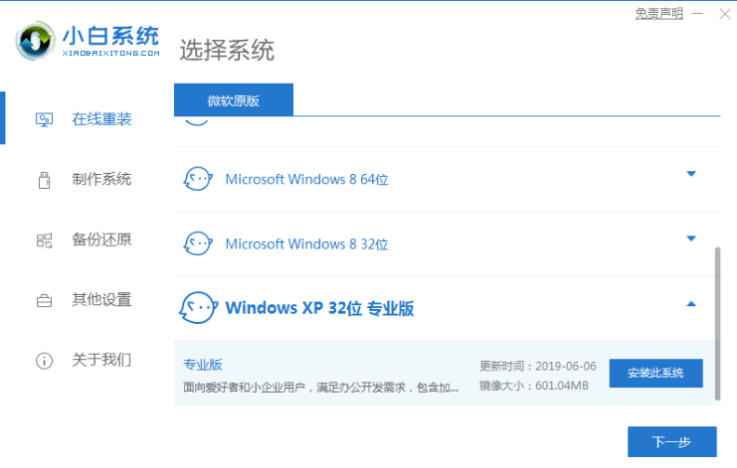
2.正在下载我们刚刚选择好的系统。
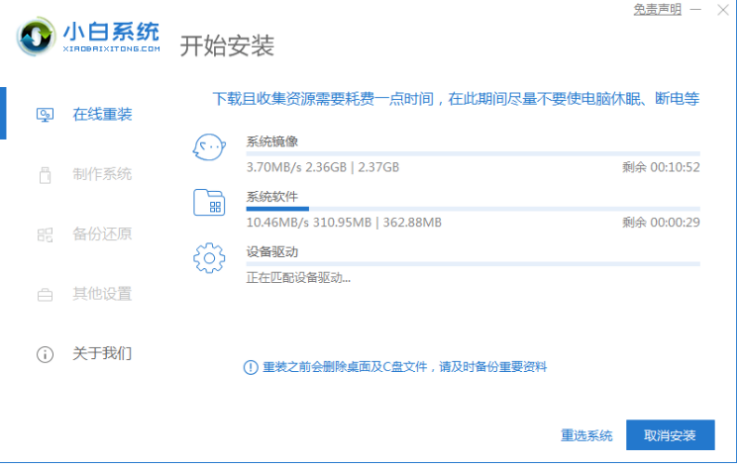
3.下载完成之后,鼠标点击立即重启。
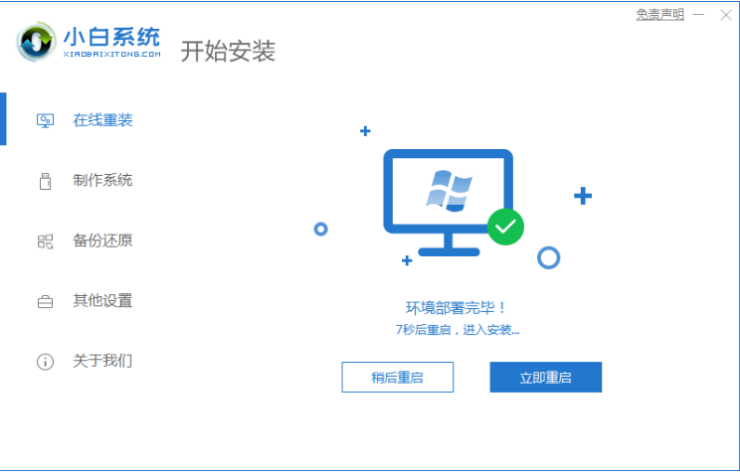
4.进入这个界面之后选择带有箭头的选项按回车键进入,如下图所示。
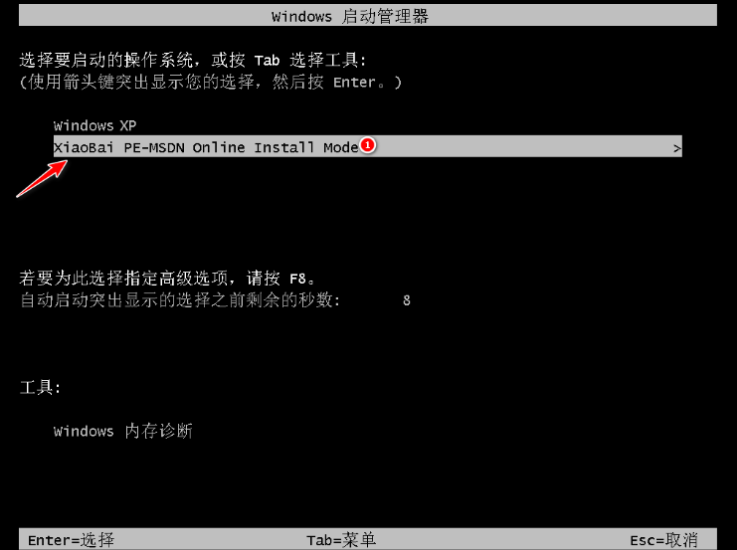
5.装机工具此时将会开始自动安装系统,耐心等待。
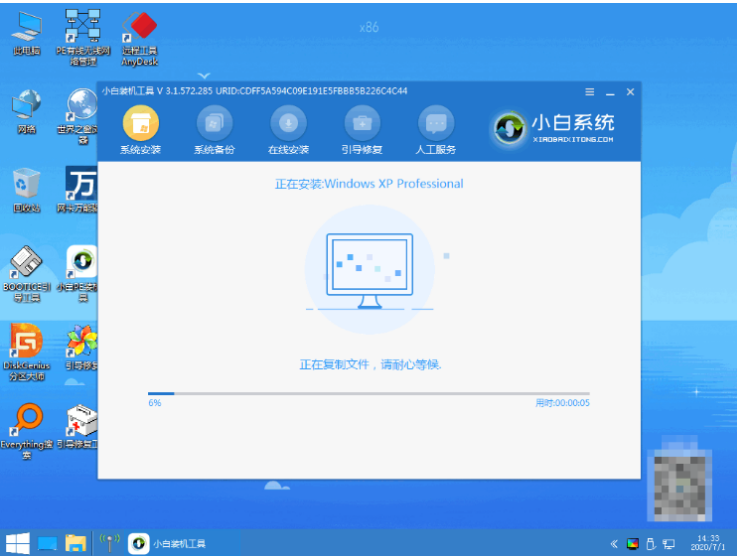
6.正在引导修复中,耐心等待后点击确定。
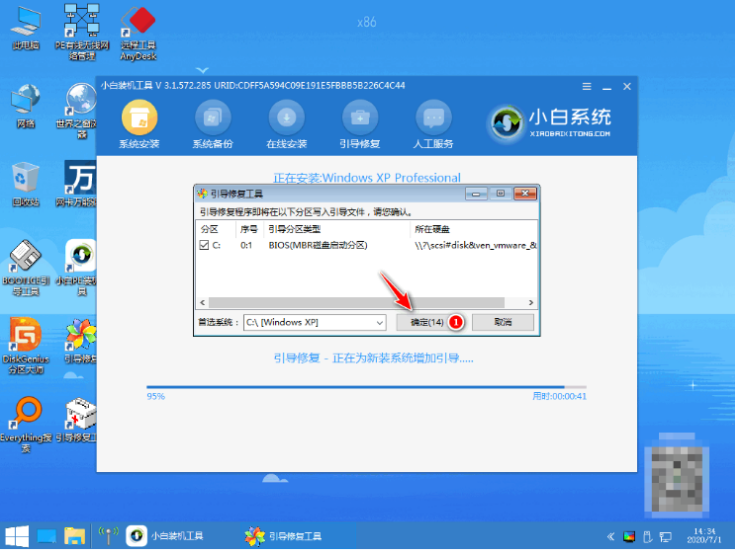
7.系统安装完成之后,点击立即重启电脑进入系统的部署。
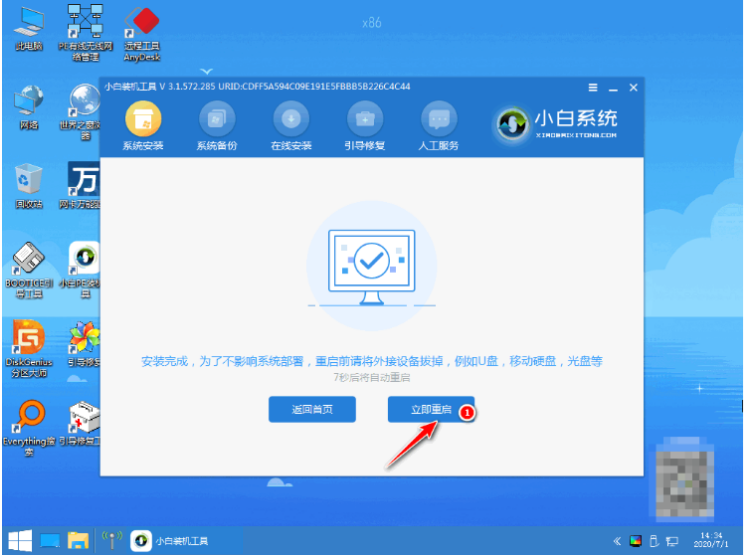
9.稍微等一下,直到进入全新的系统桌面。重装系统xp就成功了。

注意事项:下载时备份好c盘及重要文件,以防重要文件丢失。
总结:
1、打开小白系统工具,选择win xp系统;
2、跟随相关步骤进行操作,直至进入系统桌面,完成。
 有用
26
有用
26


 小白系统
小白系统


 1000
1000 1000
1000 1000
1000 1000
1000 1000
1000 1000
1000 1000
1000 1000
1000 1000
1000 1000
1000猜您喜欢
- 笔记本电脑黑屏只有鼠标箭头怎么修复..2022/02/11
- 戴尔笔记本电脑黑屏只有鼠标箭头怎么..2022/08/01
- 详细教你台式电脑重装系统步骤--原创..2021/08/30
- 如何安装系统图文教程2021/09/06
- 电脑重装系统软件安装不了怎么办..2022/05/06
- 360系统重装大师具体介绍2023/05/02
相关推荐
- 好用的一键重装系统有哪些..2022/10/21
- 雨林木风和新萝卜家园那个好呢?..2016/11/13
- 没有u盘怎么使用小白三步装机重装系统..2021/03/20
- 小编教你win7与win10的对比2017/10/08
- 联想win7 64位笔记本系统安装教程..2016/12/08
- 小白装机下载的镜像在哪里..2022/10/28

















